Win10에서 OneDrive 폴더를 다른 위치로 전송하는 방법
- WBOY앞으로
- 2024-02-10 12:45:291272검색
PHP 편집자 Shinichi가 OneDrive 폴더를 다른 위치로 전송하는 방법을 소개합니다. Win10 운영 체제에서는 OneDrive의 기본 폴더 위치를 다른 위치로 변경하려는 경우 간단한 단계를 통해 변경할 수 있습니다. 먼저 OneDrive 설정을 열고 "위치" 탭을 선택합니다. 이 탭에서 "이동" 버튼을 선택하고 OneDrive 폴더를 이동할 대상 위치를 선택할 수 있습니다. 완료되면 "적용" 버튼을 클릭하여 전송을 완료하세요. 이러한 방식으로 OneDrive 폴더를 편리한 곳에 배치할 수 있어 파일 관리의 유연성과 편의성이 향상됩니다.
Win10에서 OneDrive 폴더를 다른 위치로 전송하는 방법
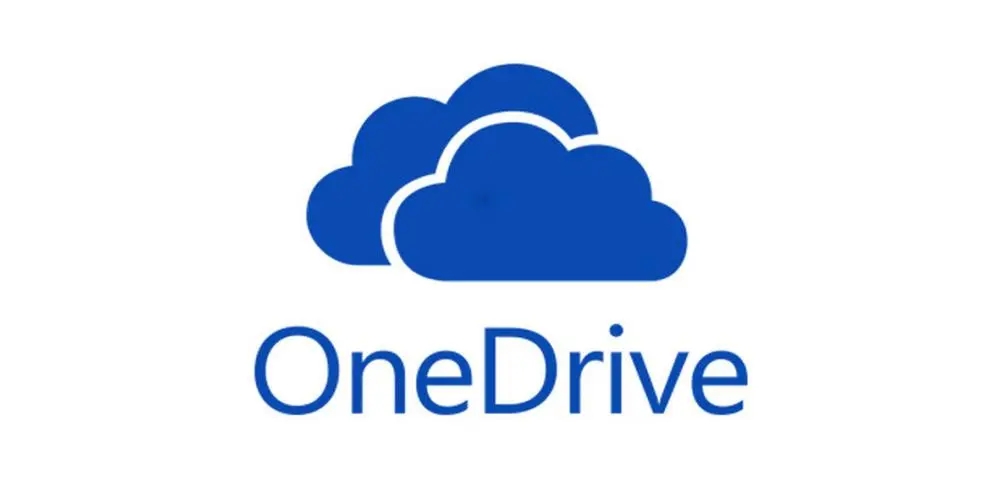
1. OneDrive 응용 프로그램을 엽니다. 작업 표시줄 오른쪽 하단에서 OneDrive 아이콘을 찾아 마우스 오른쪽 버튼으로 클릭한 다음 "설정"을 선택합니다.
2. "설정" 메뉴 열기: OneDrive 설정 창에서 "계정" 탭을 선택합니다.
3. OneDrive 폴더 이동: "위치" 섹션에서 "이동" 버튼을 클릭합니다.
4. 새 폴더 위치 선택: OneDrive 폴더를 이동할 새 위치를 찾아 선택합니다. 새 위치로 폴더를 선택할 수 있지만 C:UsersYourUsernameOneDrive와 같은 로컬 디스크의 위치를 선택하는 것이 좋습니다.
5. 선택 확인: 팝업 대화 상자에서 "이 위치 사용"을 클릭하여 선택을 확인합니다.
6. 파일 동기화: OneDrive는 모든 파일과 폴더를 이전 위치에서 새 위치로 마이그레이션하기 시작합니다. 파일 수와 크기에 따라 다소 시간이 걸릴 수 있습니다.
위 내용은 Win10에서 OneDrive 폴더를 다른 위치로 전송하는 방법의 상세 내용입니다. 자세한 내용은 PHP 중국어 웹사이트의 기타 관련 기사를 참조하세요!

